![[2020] Paljenje LED dioda za noćno puzanje: 9 koraka (sa slikama) [2020] Paljenje LED dioda za noćno puzanje: 9 koraka (sa slikama)](https://i.howwhatproduce.com/images/002/image-3627-9-j.webp)
Sadržaj:
- Pribor
- Korak 1: Kopiranje datoteke uzorka MakeCode
- 2. korak: Postavljanje aplikacije Micro: bit IOS GamePad
- Korak 3: Pregled datoteke uzorka MakeCode
- Korak 4: Dodavanje Valenta proširenja u MakeCode Editor
- Korak 5: Ponovna upotreba "starih" blok kodova koje smo napravili
- Korak 6: Razvoj "novih" blok kodova koje ćemo koristiti
- Korak 7: Na startu
- Korak 8: Funkcijska LED dioda
- Korak 9: Na gumbu Gamepad 1, 2 prema dolje
- Autor John Day [email protected].
- Public 2024-01-30 09:32.
- Zadnja promjena 2025-01-23 14:47.
![[2020] Paljenje LED dioda za noćno puzanje [2020] Paljenje LED dioda za noćno puzanje](https://i.howwhatproduce.com/images/002/image-3627-10-j.webp)
Terenac Valenta
Valenta Off-Roader je off-road RC automobil s Micro: bit pogonom. Kompatibilan je s Lego Technicom i opremljen je s dva (x2) mikro zupčanika na stražnjim kotačima i (x1) servo upravljačem na temelju mehanizma Roberval ruke. Humming Works LLC i 4Tronix UK u partnerstvu rade na dizajnu Valenta Off-Roader-a.
Verzija "Night Crawler"
Nova verzija je osmislila ugrađene x4 LED diode za noćno puzanje! Pomoću uređivača Microsoft MakeCode i proširenja Valenta mogli biste postaviti različite LED načine treptanja, trajanje i RGB boje! Personalizirajte svoj automobil i osvijetlite raspoloženje!
Pribor
Molimo vas da dovršite ove projekte unaprijed prije nego što uđete u ovaj projekt.
Vodič za sastavljanje Valenta Off-Roadera
Korištenje iPhonea ili IPada i Micro: bit Game Pad aplikacije za upravljanje RC automobilom
Sretno i zabavi se!
Korak 1: Kopiranje datoteke uzorka MakeCode


Za ovaj projekt pripremili smo MakeCode oglednu datoteku (Receiver.hex) tako da je možete preuzeti. Budući da je uzorak datoteke spreman za reprodukciju, možete odmah početi s reprodukcijom.
U ovom koraku možete preuzeti datoteku uzorka na svoje računalo. Povežite računalo i micro: bit putem USB kabela. Povucite i ispustite datoteku uzorka na micro: bit i koristite je kao "prijemnik" micro: bit.
Nakon što kopirate oglednu datoteku na micro: bit, odspojite je s računala. Zatim montirajte micro: bit na Valenta Off-Roader i uključite prekidač za napajanje na upravljaču motora.
2. korak: Postavljanje aplikacije Micro: bit IOS GamePad


Za instaliranje micro: bit iOS aplikacije na vaš iPhone ili iPad, uparivanje aplikacije s micro: bitom i postavljanje Game Pad -a, pogledajte projekt "Korištenje iPhone -a ili iPad -a i Micro: bit Game Pad aplikacije za upravljanje RC automobilom "tijekom koraka 2 do 12. U ovom prethodnom projektu dodijelili smo tipke Game Pad -a od A do D na sljedeće načine:
- Pritiskom na gumb A -> Automobil ide naprijed
- Pritiskom na gumb B -> Automobil ide unatrag
- Pritiskom na gumb C -> Automobil skreće ulijevo
- Pritiskom na gumb D -> Automobil skreće desno
Kako bi ovaj projekt uključio i isključio LED diode, zašto ne dodijelimo tipke Game Pad 1 i 2 na sljedeće načine:
- Pritiskom na gumb 1 -> Uključivanje LED lampica
- Pritiskom na gumb 2 -> Isključivanje LED svjetla
Korak 3: Pregled datoteke uzorka MakeCode



Pogledajmo sada kako bi blokovi funkcionirali u ovoj MakeCode datoteci uzorka.
U ranijem koraku ste preuzeli MakeCode datoteku uzorka na svoje računalo. Povežite računalo i micro: bit putem USB kabela. Otvorite uređivač MakeCode i kliknite gumb Uvoz. Otvorite datoteku Receiver.hex koju ste kopirali u "prijemnik" micro: bit.
Korak 4: Dodavanje Valenta proširenja u MakeCode Editor



Da biste upalili LED diode u ovom projektu, morat ćete dodati Valenta proširenja u uređivač MakeCode. Oni su jednostavni unaprijed definirani blokovi kodova koje smo napravili posebno za igru s Valenta Off-Roaderom.
Kliknite Proširenja pri dnu izbornika. U okvir za pretraživanje upišite https://github.com/4Tronix/Valenta, kao što je prikazano na priloženoj fotografiji. Kliknite Valenta proširenja. Sada se proširenja dodaju u izbornik. Koristimo sljedeća proširenja u ovom projektu.
Blokovi modela pločeOva se grupa blokova koristi prvenstveno kada u početku kodirate na početnom bloku. U ovom projektu za osvjetljavanje LED dioda na vašem Valenta Off-Roaderu koristiti ćete Valenta Zero motorni kontroler koji je uključen u komplet. Povucite i ispustite odabrani model ploče nulti blok unutar početnog bloka, tako da "prijemnik" micro: bit može prepoznati koji će se motorni kontroler koristiti za ovaj projekt.
FireLed blokovi
Ako pogledate upravljački sklop motora Valenta Zero na automobilu, on ima x4 LED diode označene brojevima 0, 1, 2 i 3. Ova grupa blokova će osvijetliti ove LED diode na mnogo načina. Na primjer, možete odabrati svoju omiljenu boju (ili definirati bilo koju RGB boju koja vam se sviđa), postaviti vrijeme osvjetljenja i prilagoditi njegovu svjetlinu prema vašim željama.
Korak 5: Ponovna upotreba "starih" blok kodova koje smo napravili

U prethodnim koracima otvorili ste datoteku Receiver.hex kopiranu u "prijemnik" micro: bit u uređivaču MakeCode. Pogledajmo sada svaki blok kod detaljno.
Rekapitulirajte prethodni projekt "Korištenje IPhone -a ili IPada -a i Micro: bit Game Pad aplikacije za kontrolu RC automobila" korake 16 do 23 za razumijevanje sljedećih blok kodova koji su na isti način korišteni u ovom projektu.
- funkcija upravljanja -> Pogledajte prethodni projekt Korak 16
- funkcija naprijed -> Pogledajte prethodni projekt Korak 17
- funkcija unatrag -> Pogledajte prethodni projekt Korak 18
- funkcija stop -> Pogledajte prethodni projekt Korak 19
- na gumbu na gamepadu A dolje, gore -> Pogledajte prethodni projekt Korak 20
- na gumbu gamepad B dolje, gore -> Pogledajte prethodni projekt Korak 21
- na gumbu gamepad C dolje, gore -> Pogledajte prethodni projekt Korak 22
- na gumbu gamepad D dolje, gore -> Pogledajte prethodni projekt Korak 23
Gore navedeni blok kodovi koriste se za vožnju automobilom naprijed, natrag, okretanje ulijevo ili udesno, pri pritisku tipki A, B, C i D.
Korak 6: Razvoj "novih" blok kodova koje ćemo koristiti

Da biste upalili LED diode u ovom projektu, dodat ćete sljedeće "nove" blok kodove i koristiti ih zajedno sa "starim" blokovima koje ste pregledali u posljednjem koraku.
Ovi "novi" blok kodovi potrebni su za ovaj projekt da upali LED diode.
- na startu
- LED za funkciju
- na gumbu gamepad 1 dolje
- na gamepadu dolje gumb 2
Pogledajmo svaki blok u sljedećih nekoliko koraka.
Korak 7: Na startu

na početnom bloku
Ovaj se blok u početku poziva odjednom kada je uključen "prijemnik" micro: bit.
Blokiranje bluetooth io pin usluge omogućit će drugim blokovskim kodovima rad s digitalnim i analognim pinovima putem Bluetooth komunikacije.
Iz proširenja Funkcije povucite i ispustite blok upravljača poziva unutar početnog bloka. Pozvat će funkciju upravljanja blokom i upravljač automobila gledati ravno naprijed.
Iz proširenja Valenta Board_Model povucite i ispustite odabir modela ploče nulti blok unutar početnog bloka, tako da vaš "prijemnik" micro: bit može prepoznati da ćete koristiti Valenta Zero motorni kontroler za Valenta Off-Roader.
Korak 8: Funkcijska LED dioda

Ovaj korak je mjesto gdje možete definirati kako će LED zasvijetliti i zato je to najvažniji korak u ovom projektu!
Prvo, napravimo logičko promjenjivo svjetlo koje ima vrijednost 0 ili 1. 0 znači isključiti LED diode. 1 znači uključiti LED diode. Ovu ćete varijablu koristiti za uključivanje i isključivanje LED dioda. Na proširenju Variables kliknite gumb Make a Variable i stvorite svjetlo varijable.
funkcijski LED blok
Na proširenju Functions pritisnite gumb Make a Function za stvaranje LED funkcije. Iz proširenja Loops povucite i ispustite dok se blok ne radi unutar LED -a funkcije. Iz proširenja Logic povucite i ispustite blok 0 = 0. Iz proširenja Variables povucite i ispustite logičku vrijednost varijable svjetlo na lijevu stranu bloka 0 = 0, tako da izgleda jednako kao svjetlo = 0 bloka. Promijenite i desnu stranu na 1, tako da izgleda jednako svjetlo = 1. Zatim povucite i ispustite svjetlo = 1 blok na šesterokutni dio dok blok do unutar funkcije LED. Ono što čini jest da, kada je boolean varijabilno svjetlo postavljeno na 1 za uključivanje LED dioda, nastavit ćete s implementacijom LED funkcije u petlji.
U međuvremenu, razgovarajmo o RGB boji! RGB boja je boja koja se dobiva miješanjem crvene, zelene, plave na različite načine. Svaka boja može se prikazati brojčano u rasponu od 0 do 255. RGB boju možete izraziti u trojki (r, g, b) od (0, 0, 0) do (255, 255, 255).
U ovom projektu zašto ne bismo dopustili računalu da pokupi slučajni broj od 0 do 255 za svaku crvenu, zelenu i plavu boju, stavi svaku vrijednost u trojku i odabere potpuno neočekivanu RGB boju za svaku LED označenu s 0, 1, 2 i 3 na upravljaču motora!
U proširenju Variables kliknite gumb Make a Variable kako biste stvorili varijablu n1, n2 i n3 koja će na trenutak zadržati tri slučajna broja. Iz matematičkog proširenja povucite i ispustite odabir slučajnog bloka i definirajte raspon od 0 do 255, tako da izgleda jednako kao odabir slučajnog 0 do 255 i stavite ovo unutar skupa n1 za blokiranje iz proširenja Varijable, tako da izgleda isto kao i skup n1 za odabir slučajnih 0 do 255 i stavljanje ovog bloka unutar while do block. Ponovite ovaj postupak za stvaranje blokova za n2 i n3.
Iz proširenja Valenta FireLED povucite i ispustite pretvoriti iz crvenog 0 zelenog 0 plavog 0 bloka i zamijeniti svaki broj varijablom n1, n2 i n3 iz proširenja Variables, tako da izgleda jednako kao i pretvoriti iz crvenog n1, zelenog n2 plavog n3 bloka. Ovaj blok može pokupiti slučajan broj od 0 do 255 za svaku crvenu, zelenu i plavu, a ove tri boje bi se pomiješale kako bi se odredila potpuno nepoznata RGB boja!
Iz proširenja Valenta FireLED povucite i ispustite postavljenu LED diodu na 0 za blokiranje i kombinirajte je s pretvaranjem iz crvenog n1, zelenog n2 plavog n3 bloka, tako da izgleda jednako kao postavljena LED na 0 za pretvaranje iz crvenog n1 zelenog n2 plavog n3 bloka. Postoje x4 LED diode numerirane od 0, 1, 2 i 3, pa ponovite ovaj postupak za stvaranje svih blokova za LED 1, 2 i 3.
Konačno, koliko dugo ćete postaviti trajanje treptanja LED -a? Iz proširenja Basic povucite i ispustite blok pauze (ms). 1000 (ms) je 1 sekunda. Postavimo vrijeme kao pauzu (ms) 500, na primjer. S proširenja Valenta Fire LED, povucite i ispustite sve LED diode unutar bloka do, pa će sve LED diode poništiti svoje boje svakih 0,5 sekundi.
Sljedeći korak je kako ćete dodijeliti koji gumb na Game Padu u aplikaciji iOS za uključivanje svjetlosne vrijednosti boolean vrijednosti od 0 do 1 (ili 1 do 0) za uključivanje (ili isključivanje) LED dioda.
Korak 9: Na gumbu Gamepad 1, 2 prema dolje

Možete prilagoditi djelovanje tipki koje će paliti i gasiti LED diode, a na vama je u potpunosti.
Na Game Padu u iOS aplikaciji, kako bi bilo da pritiskom na gumb 1 pustite LED diode da se uključe, a pritiskom na gumb 2 da se LED diode isključe?
Ranije ste napravili logičku varijablu svjetla koja ima vrijednost 0 ili 1. 0 znači isključivanje LED dioda. 1 znači uključiti LED diode. Ovu ćete varijablu koristiti za uključivanje i isključivanje LED dioda.
na gamepad gumbu 1 donji blok
Iz proširenja Devices povucite i ispustite gumb dolje na gumbu gamepad 1. Iz proširenja Variables povucite i ispustite postavljeno svjetlo na 1 kako bi se funkcijska LED dioda implementirala za uključivanje LED dioda. Iz proširenja Funkcije povucite i ispustite LED blok poziva. Sve LED diode zasvijetlile bi nasumično.
na gamepad gumb 2 donji blok
Iz proširenja Devices povucite i ispustite gumb 2 na dolje na gamepadu. Iz proširenja Variables povucite i ispustite postavljeno svjetlo na 0 kako bi se funkcijska LED dioda implementirala za isključivanje LED dioda. Iz proširenja Funkcije povucite i ispustite LED blok poziva. Sve LED diode bi se ugasile.
Preporučeni:
DIY Automatsko krevet s detekcijom pokreta LED noćno svjetlo: 6 koraka (sa slikama)

LED noćno svjetlo za krevet s automatskim osjetljivom kretnjom: Pozdrav, momci, dobrodošli u još jedno uputstvo koje će vam uvijek pomoći u svakodnevnom životu i dodati vam udobnost da vam olakša život. To bi ponekad mogao biti spasitelj života u slučaju starijih osoba koje se moraju boriti s ustajanjem u krevet
Ruka zombija za jednostavno puzanje: 15 koraka (sa slikama)

Ruka zombija koja lako puzi. Ova uputa ne treba pištolj za zavarivanje. Sigurno je za djecu da vježbaju stvaranje jednostavnog kruga. Ali čuvajte se malih predmeta koji se mogu slučajno progutati. Materijalne potrebe: -Vibracijski motor (1,5 ~ 3V, sa žicom) -Provodljiva traka (10 mm, jednostrana, stipsa
RGB LED svjetlosni štapić (za noćno fotografiranje i zamrzavanje): 4 koraka (sa slikama)

RGB LED svjetlosni štapić (za noćno fotografiranje i Freezelight): Što je RGB LED svjetlosni foto štapić? Ako volite fotografirati, a posebno noću, onda sam prilično siguran, već znate što je ovo! Ako ne, mogu reći da je to prilično sjajan uređaj koji vam može pomoći u stvaranju nevjerojatno
Puzanje: 5 koraka
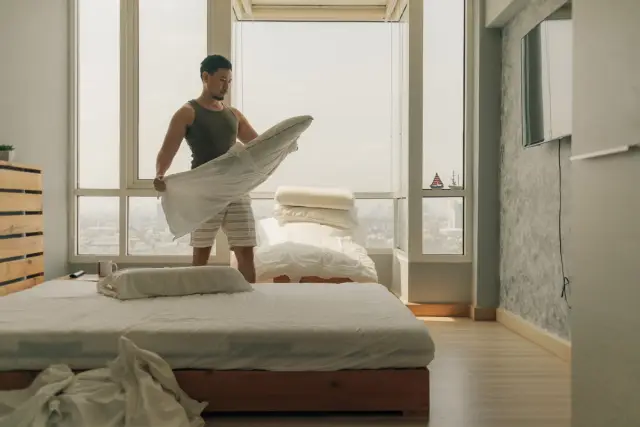
Creep: Strašan, ali "jeziv" hodajući četveronožni robot. Budite strpljivi s filmom. Učitavanje traje neko vrijeme nakon što kliknete na njega
Paljenje diode koja emitira svjetlo (LED) pomoću mikrokontrolera s oznakom C: 5 koraka

Paljenje diode koja emitira svjetlost (LED) pomoću mikrokontrolera s oznakom C: Ovo je prvi projekt projektiranja i aktivnosti iz CS310XXX (μ C 101) Priručnika s referentnim vodičem A-WIT Technologies, Inc. U ovoj uputi, mi ćemo upaliti dioda koja emitira svjetlost (LED) s mikrokontrolerom C Stamp. C & n
